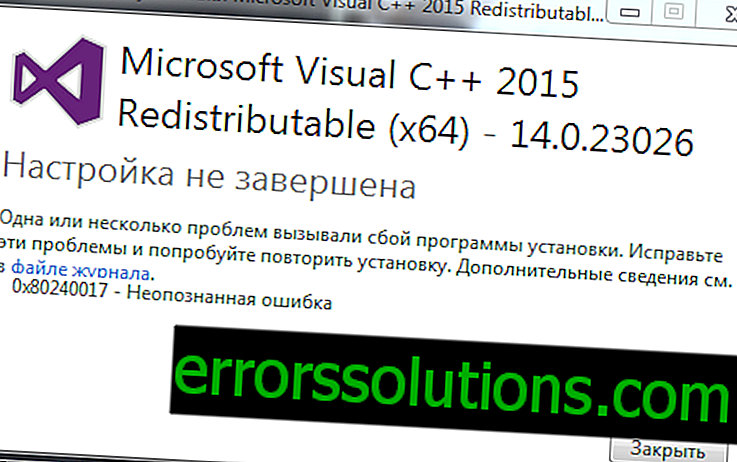Грешка 0x000003eb при инсталиране на принтера: методи за решение
Грешка 0x000003eb възниква главно при опит за осъществяване на нормална и позната връзка или инсталиране на принтера в системата. Има толкова много различни методи в мрежата. В тази статия ще разгледаме трите метода, които са помогнали на най-големия брой потребители в мрежата.
Също така си струва да се отбележи една характеристика на грешка 0x000003eb. Номерът на грешката във всички версии на операционната система Windows ще бъде еднакъв, но съобщението му може да варира.
Ако е общо, тогава съобщението за грешка 0x000003eb може да каже следното:
„Неуспешно инсталиране на принтера. Операцията не може да бъде завършена (грешка 0x000003eb). "
Най-важното в този бизнес са драйверите за вашия принтер. Веднага трябва да се уверите, че драйверите за свързания принтер са инсталирани във вашата система. След като се убедите в това, тогава нека да преминем към самите методи за решение.
Методи за решаване на грешка 0x000003eb

Метод №1 Тестване на услугата за инсталиране на Windows
- Щракнете с десния бутон върху Start и изберете "Run".
- Сега копирайте services.msc на празен ред и щракнете върху OK.
- Намерете „Windows Installer“ в списъците с услуги и щракнете двукратно върху него.
- Изберете опцията „Тип стартиране - Автоматично“ и след това кликнете върху бутона „Изпълнение“, ако е необходимо.
- И накрая, рестартирайте компютъра и опитайте да инсталирате драйвери за свързания принтер.
Ако проблемът с грешка 0x000003eb беше повредена услуга за инсталиране на Windows, тогава проблемът трябваше да бъде разрешен.
Метод №2 Премахване на стари драйвери и инсталиране на нови
- Щракнете с десния бутон върху Start и изберете "Control Panel".
- Отидете на „Хардуер и звук“.
- Маркирайте принтера, с който имате проблем.
- Кликнете върху бутона „Свойства за печат на сървъра“ в лентата с менюта на прозореца.
- Отидете в раздела "Драйвери".
- Деинсталирайте драйверите за принтер, които намерите в този раздел.
- След като всичко е отдалечено, опитайте да инсталирате принтера отново и да видите дали грешка 0x000003eb е отстранена.
Метод №3 Премахване на секции (ключове) на принтера в системния регистър на Windows
Като за начало препоръчваме да архивирате целия регистър на Windows, но това зависи от вас.
- Натиснете Win + R, копирайте regedit на празен ред и щракнете върху OK.
- Сега използвайте левия панел, за да намерите клавишите HKEY_LOCAL_MACHINE \ SYSTEM \ CurrentControlSet \ Control \ Print \ Environment & Windows NT x86 \ Drivers \ Version-3 и HKEY_LOCAL_MACHINE \ SYSTEM \ CurrentControlSet \ Control \ Print \ Environment \ Windows x64 \ Drivers \ Version-3, и ги изтрийте.
- След това натиснете клавиши Win + R, копирайте C: \ Windows \ System32 \ spool \ drivers \ w32x86 \ 3 и натиснете OK, за да отидете в тази директория.
- Намерете папка 3 в директорията и я преименувайте в папка 3.old .
Опитайте да инсталирате принтера отново. Възможно е този път проблемът ви с принтера да бъде разрешен.